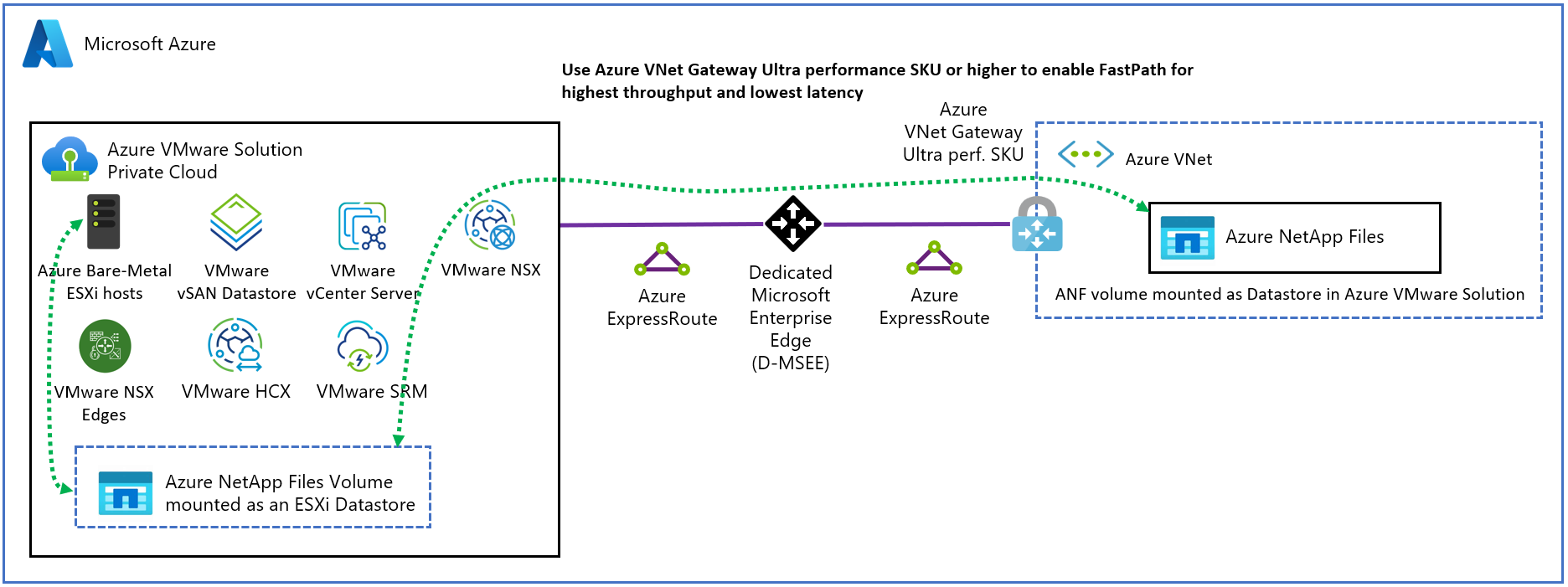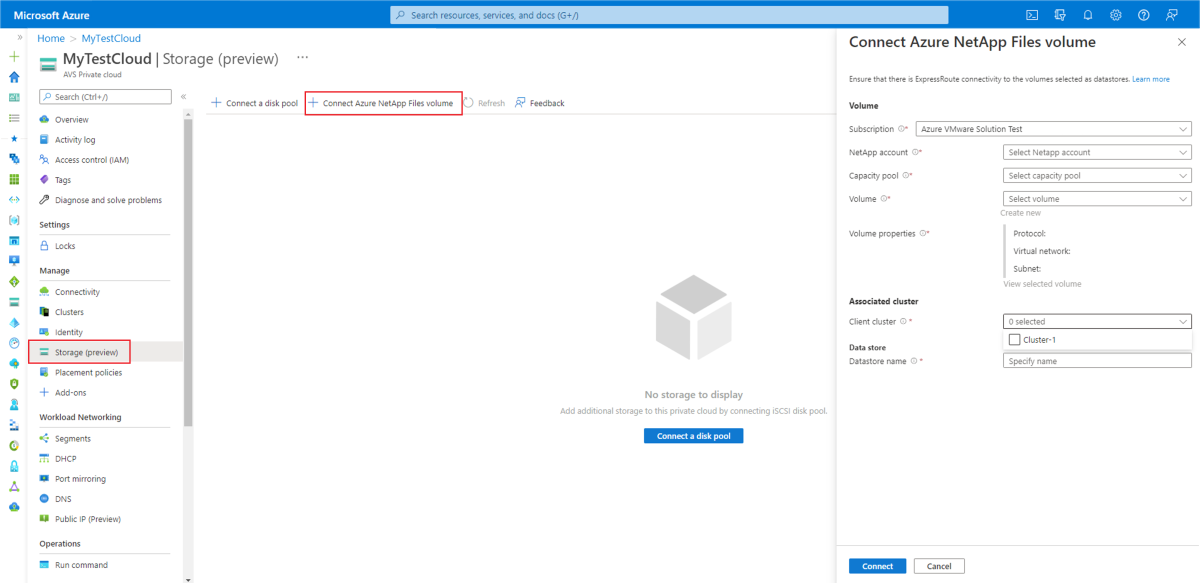Anexar os armazenamentos de dados do Azure NetApp Files a hosts da Solução VMware no Azure
O Azure NetApp Files é um serviço de armazenamento de arquivos limitado, de alto desempenho e classe empresarial. O serviço dá suporte às cargas de trabalho de arquivo empresarial mais exigentes na nuvem: bancos de dados, SAP e aplicativos de computação de alto desempenho, sem alterações de código. Para obter mais informações sobre o Azure NetApp Files, confira a documentação do Azure NetApp Files.
Solução VMware no Azure dá suporte à anexação de armazenamentos de dados do Sistema de Arquivos de Rede (NFS) como uma opção de armazenamento persistente. Você pode criar armazenamentos de dados NFS com volumes do Azure NetApp Files e anexá-los a clusters de sua escolha. Você também pode criar máquinas virtuais (VMs) para o custo e o desempenho ideais.
Com o uso de armazenamentos de dados NFS apoiados pelo Azure NetApp Files, você pode expandir seu armazenamento em vez de dimensionar os clusters. Você também pode usar os volumes do Azure NetApp Files para replicar dados de ambientes VMware vSphere locais ou primários para o site secundário.
Crie sua Solução VMware no Azure e crie volumes de NFS do Azure NetApp Files na rede virtual conectada a ela usando um ExpressRoute. Verifique se há conectividade da nuvem privada com os volumes NFS criados. Use esses volumes para criar armazenamentos de dados NFS e anexar os armazenamentos de dados a clusters de sua escolha em uma nuvem privada. Como uma integração nativa, você não precisa de outras permissões configuradas via vSphere.
O diagrama a seguir demonstra uma arquitetura típica dos NFS de armazenamento de dados com suporte do Azure NetApp Files anexados a uma nuvem privada da Solução VMware no Azure por meio do ExpressRoute.
Pré-requisitos
Antes de começar os pré-requisitos, examine a seção Práticas recomendadas de desempenho para saber mais sobre o desempenho ideal dos armazenamentos de dados NFS em volumes do Azure NetApp Files.
- Implante Solução VMware no Azure nuvem privada e uma rede virtual dedicada conectada por meio do gateway do ExpressRoute. O gateway de rede virtual deve ser configurado com o SKU de desempenho Ultra ou ErGw3Az e ter o FastPath habilitado. Para saber mais, veja Lista de verificação de planejamento de rede e Configurar rede para nuvem privada do VMware.
- Crie um volume NFSv3 para Azure NetApp Files na mesma rede virtual criada na próxima etapa.
- Verifique a conectividade da nuvem privada para o volume do Azure NetApp Files executando ping do IP de destino anexado.
- Com base em seus requisitos de desempenho, selecione o nível de serviço correto necessário para o pool de capacidade do Azure NetApp Files. Selecione a opção Solução VMware no Azure Datastore listada na seção Protocolo.
- Crie um volume com recursos de rede Standard se disponível para conectividade do ExpressRoute FastPath.
- Na seção Protocolo, selecione Solução VMware no Azure Datastore para indicar que o volume foi criado para usar como um armazenamento de dados para Solução VMware no Azure em uma nuvem privada.
- Se você estiver usando políticas de exportação para controlar o acesso a volumes Azure NetApp Files, habilite o intervalo de IP de nuvem privada do VMware no Azure, não os IPs de host individuais. Os hosts com defeito em uma nuvem privada podem ser substituídos. Se o IP não estiver habilitado, a conectividade com o armazenamento de dados será afetada.
Regiões com suporte
Atualmente, há suporte para o Armazenamento de dados do Azure NetApp Files para Solução VMware no Azure nas seguintes regiões:
- Leste da Austrália
- Sudeste da Austrália
- Brazil South
- Canadá Central
- Leste do Canadá
- Índia Central
- Centro dos EUA
- Leste da Ásia
- Leste dos EUA
- Leste dos EUA 2
- França Central
- Centro-Oeste da Alemanha
- Norte da Itália
- Leste do Japão
- Oeste do Japão
- Centro-Norte dos EUA
- Norte da Europa
- Catar Central
- Norte da África do Sul
- Centro-Sul dos Estados Unidos
- Sudeste Asiático
- Suécia Central
- Norte da Suíça
- Oeste da Suíça
- Sul do Reino Unido
- Oeste do Reino Unido
- Governo dos EUA do Arizona
- Gov. dos EUA – Virgínia
- Europa Ocidental
- Oeste dos EUA
- Oeste dos EUA 2
- Oeste dos EUA 3
Tipos de host com suporte
Atualmente, há suporte para o Armazenamento de dados do Azure NetApp Files para Solução VMware no Azure nos seguintes tipos de host:
- AV36
- AV36P
- AV52
- AV64
Práticas recomendadas de desempenho
Há algumas práticas recomendadas importantes a serem seguidas para o desempenho ideal dos armazenamentos de dados NFS em volumes do Azure NetApp Files.
Crie volumes do Azure NetApp Files usando recursos de rede Standard para habilitar a conectividade otimizada da nuvem privada da Solução VMware no Azure por meio da conectividade do ExpressRoute FastPath.
Para um desempenho otimizado, escolha o gateway UltraPerformance ou o gateway ErGw3Az e habilite o FastPath de uma nuvem privada para a rede virtual de volumes do Azure NetApp Files. Exiba informações mais detalhadas sobre SKUs de gateway em gateways de rede virtual Sobre o ExpressRoute.
Com base em seus requisitos de desempenho, selecione o nível de serviço correto necessário para o pool de capacidade do Azure NetApp Files. Consulte Níveis de serviço para Azure NetApp Files para reconhecer a taxa de transferência permitida por TiB provisionado para cada nível de serviço.
Importante
Se você alterou o nível de desempenho dos volumes do Azure NetApp Files depois de criar o volume e o armazenamento de dados, consulte Alteração do nível de serviço para o armazenamento de dados do Azure NetApp Files para garantir que os metadados do volume/armazenamento de dados estejam sincronizados e evitar comportamentos inesperados no portal ou na API devido à incompatibilidade de metadados.
Crie um ou mais volumes com base na taxa de transferência e na capacidade necessárias. Consulte Considerações sobre desempenho para o Azure NetApp Files para entender como o tamanho do volume, o nível de serviço e o tipo de QoS do pool de capacidade determinam a taxa de transferência do volume. Para obter assistência para calcular a capacidade de carga de trabalho e os requisitos de desempenho, contate o especialista de campo da Solução VMware no Azure ou do Azure NetApp Files. O número máximo padrão de armazenamento de dados do Azure NetApp Files é 8, mas pode ser aumentado para um máximo de 256 enviando um tíquete de suporte. Para enviar um tíquete de suporte, consulte Criar uma solicitação de suporte do Azure.
Verifique se a nuvem privada da Solução VMware no Azure e os volumes do Azure NetApp Files estão implantados na mesma zona de disponibilidade usando o posicionamento de volume da zona de disponibilidade na mesma assinatura. As informações sobre a zona de disponibilidade da sua nuvem privada AVS podem ser exibidas no painel de visão geral dentro da nuvem privada da AVS.
Para obter as referências de desempenho que os armazenamentos de dados do Azure NetApp Files fornecem para VMs na Solução VMware no Azure, consulte Referências de desempenho do armazenamento de dados do Azure NetApp Files para a Solução VMware do Azure.
Anexe um volume do Azure NetApp Files à nuvem privada
Para anexar um volume do Azure NetApp Files à nuvem privada pelo Portal, siga estas etapas:
Entre no portal do Azure.
Navegue até Solução VMware no Azure. Selecione Armazenamento em Gerenciar.
Selecione Conectar o volume do Azure NetApp Files.
No volume Conectar o Azure NetApp Files, selecione a Assinatura, a conta do NetApp, o pool de capacidade e o volume a serem anexados como um armazenamento de dados.
Verifique se o protocolo é NFS. Você precisa verificar a rede virtual e a sub-rede para garantir a conectividade com a nuvem privada da Solução VMware no Azure.
Em Cluster associado, no campo Cluster cliente, selecione um ou mais clusters para associar o volume como um armazenamento de dados.
No Armazenamento de Dados, crie um nome personalizado para o nome do Armazenamento de Dados.
- Quando o armazenamento de dados for criado, você deverá ver todos os armazenamentos de dados no Armazenamento.
- Observe que os armazenamentos de dados NFS são adicionados no VMware vCenter Server.
Proteger armazenamentos de dados e VMs do Azure NetApp Files
O Backup de Nuvem para Máquinas Virtuais é um plug-in para o Solução VMware no Azure que fornece recursos de backup e restauração para armazenamento de dados e VMs que residem em armazenamento de dados do Azure NetApp Files. Com o Backup de Nuvem para Máquinas Virtuais, você pode tirar instantâneos consistentes com a VM para obter pontos de recuperação rápidos e restaurar facilmente VMs e VMDKs que residem em armazenamento de dados do Azure NetApp Files. Para obter mais informações, consulte Instalar o Backup de Nuvem para Máquinas Virtuais.
Alteração do nível de serviço para o armazenamento de dados do Azure NetApp Files
Com base nos requisitos de desempenho do armazenamento de dados, você pode alterar o nível de serviço do volume do Azure NetApp Files usado para o armazenamento de dados. Use as instruções fornecidas para alterar dinamicamente o nível de serviço de um volume do Azure NetApp Files.
A alteração do nível de serviço não tem efeito sobre o armazenamento de dados ou a nuvem privada. Não há tempo de inatividade e o endereço IP/caminho de montagem do volume permanece inalterado. No entanto, a ID do recurso de volume é alterada como resultado da alteração do pool de capacidade. Para corrigir qualquer incompatibilidade de metadados, execute novamente a criação do armazenamento de dados na CLI do Azure para o armazenamento de dados existente com a nova ID de Recurso para o volume do Azure NetApp Files:
az vmware datastore netapp-volume create \
--name <name of existing datastore> \
--resource-group <resource group containing AVS private cloud> \
--cluster <cluster name in AVS private cloud> \
--private-cloud <name of AVS private cloud> \
--net-app-volume /subscriptions/<subscription ID>/resourceGroups/<resource group>/providers/Microsoft.NetApp/netAppAccounts/<NetApp account>/capacityPools/<changed capacity pool>/volumes/<volume name>
Importante
Os parâmetros do armazenamento de dados name, resource-group, cluster e private-cloud devem ser exatamente iguais aos do armazenamento de dados existente na nuvem privada. A volume-id é a ID de recurso atualizada do volume do Azure NetApp Files após a alteração do nível de serviço.
Desconecte um armazenamento de dados baseado na nuvem privada do Azure NetApp Files
Você pode usar as instruções fornecidas para desconectar um armazenamento de dados baseado no Azure NetApp Files pelo portal do Azure ou a CLI do Azure. Não há janela de manutenção necessária para esta operação. A ação de desconexão desconecta apenas o volume do Azure NetApp Files como um armazenamento de dados, não exclui os dados nem o volume do Azure NetApp Files.
Desconectar um armazenamento de dados do Azure NetApp Files usando o portal do Azure
- Selecione o armazenamento de dados que você deseja desconectar.
- Clique com o botão direito do mouse no armazenamento de dados e selecione desconectar.
Desconectar um armazenamento de dados do Azure NetApp Files usando a CLI do Azure
az vmware datastore delete --name ANFDatastore1 --resource-group MyResourceGroup --cluster Cluster-1 --private-cloud MyPrivateCloud
Próximas etapas
Agora que você anexou um armazenamento de dados no volume NFS baseado no Azure NetApp Files aos hosts da Solução VMware do Azure, você pode criar suas VMs. Use os recursos a seguir para saber mais.
- Níveis de serviço do Azure NetApp Files
- Proteção de armazenamento de dados pelos instantâneos do Azure NetApp Files
- Sobre os gateways de rede virtual do ExpressRoute
- Como funciona o backup do Azure NetApp Files
- Diretrizes para planejamento de rede do Azure NetApp Files
- Referências de desempenho do armazenamento de dados do Azure NetApp Files para o Solução VMware no Azure
Vídeo: Implantar a Solução VMware do Azure com o armazenamento de dados do Azure NetApp Files
Perguntas frequentes
Há permissões especiais necessárias para criar o armazenamento de dados com o volume do Azure NetApp Files e anexá-lo aos clusters em uma nuvem privada?
Nenhuma outra permissão especial é necessária. A criação e o anexo do armazenamento de dados são implementados por meio do painel de controle da Solução VMware no Azure.
Quais versões do NFS são suportadas?
Há suporte para NFSv3 para armazenamentos de dados no Azure NetApp Files.
O Azure NetApp Files deve estar na mesma assinatura que a nuvem privada?
A recomendação é criar os volumes do Azure NetApp Files para os armazenamentos de dados na mesma rede virtual que tem conectividade com a nuvem privada.
Quantos armazenamentos de dados são suportados na Solução VMware no Azure?
O máximo padrão é 8, mas pode ser aumentado para 256 enviando um tíquete de suporte. Para enviar um tíquete de suporte, acesse Criar uma solicitação de suporte do Azure.
Quais latências e largura de banda podem ser esperadas dos armazenamentos de dados com o Azure NetApp Files?
No momento, estamos validando e trabalhando no benchmarking. Por enquanto, siga as melhores práticas de desempenho descritas neste artigo.
Quais são minhas opções de backup e recuperação?
O Azure NetApp Files suporta instantâneos de armazenamentos de dados para pontos de verificação rápidos para recuperação de curto prazo ou clones rápidos. O backup do Azure NetApp Files permite descarregar seus instantâneos do Azure NetApp Files no armazenamento do Azure. Com os instantâneos, cópias e blocos alterados no armazenamento em relação aos instantâneos descarregados anteriormente são armazenados em um formato eficiente. Essa capacidade diminui o Objetivo de Ponto de Recuperação (RPO) e o Objetivo de Tempo de Recuperação (RTO) enquanto reduz a carga de transferência de dados de backup no serviço de Solução VMware no Azure.
Como monitorar o uso de armazenamento?
Use métricas para Azure NetApp Files para monitorar o armazenamento e o uso de desempenho do volume do Armazenamento de Dados e para definir alertas.
Quais métricas estão disponíveis para monitoramento?
As métricas de uso e desempenho estão disponíveis para monitorar o volume do Armazenamento de Dados. As métricas de replicação também estão disponíveis para armazenamento de dados do Azure NetApp Files que pode ser replicado para outra região por meio da replicação entre regiões. Para obter mais informações sobre as métricas, confira Métricas do Azure NetApp Files.
O que acontece se um novo nó for adicionado ao cluster ou um nó existente for removido do cluster?
Quando você adiciona um novo nó ao cluster, ele obtém automaticamente acesso ao armazenamento de dados. A remoção de um nó existente do cluster não afeta o armazenamento de dados.
Como os armazenamentos de dados são cobrados, há uma cobrança adicional?
Os volumes NFS do Azure NetApp Files usados como armazenamento de dados são cobrados de acordo com o modelo de cobrança baseado no pool de capacidade. A cobrança depende do nível de serviço. Não há nenhum custo extra para usar os volumes de NFS do Azure NetApp Files como armazenamentos de dados.
Um único armazenamento de dados do Azure NetApp Files pode ser adicionado a vários clusters na mesma nuvem privada da Solução VMware no Azure?
Sim, você pode selecionar vários clusters no momento da criação do armazenamento de dados. Mais clusters também podem ser adicionados ou removidos após a criação inicial.
Um único armazenamento de dados do Azure NetApp Files pode ser adicionado a vários clusters em diferentes nuvens privadas da Solução VMware no Azure?
Sim, você pode conectar um volume do Azure NetApp Files como um armazenamento de dados a vários clusters em diferentes nuvens privadas. Cada nuvem privada precisa de conectividade por meio do gateway ExpressRoute na rede virtual do Azure NetApp Files. Aplicam-se considerações de latência.